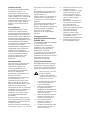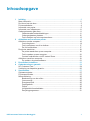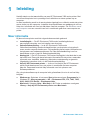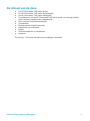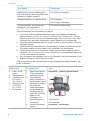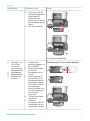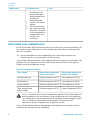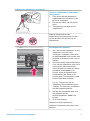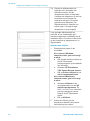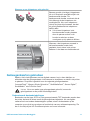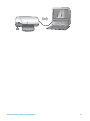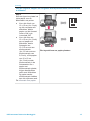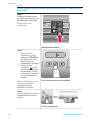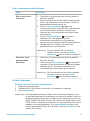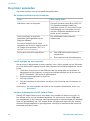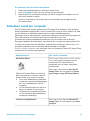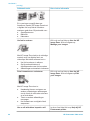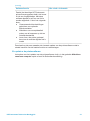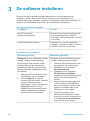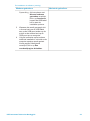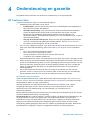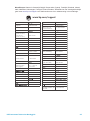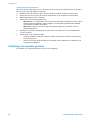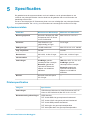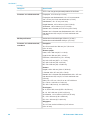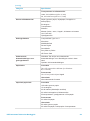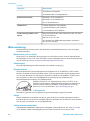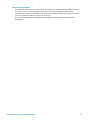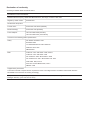HP Photosmart 7400 Printer series Referentie gids
- Type
- Referentie gids

HP Photosmart 7400 series Naslaggids
Nederlands

Auteursrechten
© Copyright 2004 Hewlett-Packard
Development Company, L.P.
De informatie in dit document kan
zonder voorafgaande kennisgeving
worden gewijzigd. Het is verboden dit
document zonder voorafgaande
toestemming te verveelvoudigen, aan
te passen of te vertalen, tenzij de
wetgeving op het auteursrecht dit
toestaat.
Kennisgeving
De garantiebepalingen voor HP-
producten en -diensten bestaan
uitsluitend uit de garantiebepalingen
die uitdrukkelijk bij die producten en
diensten worden vermeld. Niets in dit
document mag worden opgevat als
aanvullende garantiebepaling. HP kan
niet aansprakelijk worden gesteld
voor technische of redactionele fouten
of omissies in dit document.
Hewlett-Packard Company kan niet
aansprakelijk worden gesteld voor
incidentele of gevolgschade in
verband met of voortvloeiend uit de
levering, de bruikbaarheid of het
gebruik van dit document of het
programma dat hierin wordt
beschreven.
Handelsmerken
HP, het HP-logo en Photosmart zijn
eigendom van Hewlett-Packard
Development Company, L.P.
Het Secure Digital-logo is een
handelsmerk van SD Association.
Microsoft en Windows zijn
geregistreerde handelsmerken van
Microsoft Corporation.
CompactFlash, CF en het CF-logo
zijn handelsmerken van de
CompactFlash Association (CFA).
Memory Stick, Memory Stick Duo,
Memory Stick PRO en Memory Stick
PRO Duo zijn (gedeponeerde)
handelsmerken van Sony Corporation.
MultiMediaCard is een handelsmerk
van Infineon Technologies AG
Duitsland en is in licentie gegeven
aan de MMCA (MultiMediaCard
Association).
Microdrive is een handelsmerk van
Hitachi Global Storage Technologies.
SmartMedia is een handelsmerk van
Toshiba Corporation.
xD-Picture Card is een handelsmerk
van Fuji Photo Film Co., Ltd., Toshiba
Corporation en Olympus Optical Co.,
Ltd.
Mac, het Mac-logo en Macintosh zijn
geregistreerde handelsmerken van
Apple Computer, Inc.
Andere merken en hun producten zijn
handelsmerken of geregistreerde
handelsmerken van hun respectieve
eigenaren.
De software die deel uitmaakt van de
printer is deels gebaseerd op het
werk van de Independent JPEG Group.
De auteursrechten van bepaalde
foto’s in dit document blijven
eigendom van de oorspronkelijke
eigenaren.
Voorgeschreven
modelidentificatienummer
SDGOA-0401
Voor wettelijke identificatiedoeleinden
is aan dit product een
voorgeschreven modelnummer
toegewezen. Het voorgeschreven
modelnummer van dit product is
SDGOA-0401. Verwar dit
voorgeschreven nummer niet met de
naam waaronder het product op de
markt gebracht wordt (HP Photosmart
7400 series printer) of het
productnummer (Q3409A).
Veiligheidsinformatie
Neem altijd fundamentele voorzorg in
acht wanneer u dit product gebruikt,
om het risico van letsel door brand of
elektrische schokken te voorkomen.
Waarschuwing Voorkom
brand of elektrische
schokken: stel dit product
niet bloot aan regen of enige
andere vorm van vocht.
● Lees aandachtig alle instructies
in de HP Photosmart 7400
series Installatiegids.
● Sluit de eenheid alleen aan op
een geaard stopcontact.
Raadpleeg een gekwalificeerde
elektricien als u niet weet of het
stopcontact geaard is.
● Neem alle waarschuwingen en
instructies in acht die op het
product zijn aangegeven.
● Haal de stekker uit het
stopcontact voordat u dit
product schoonmaakt.
● Installeer of gebruik dit product
niet in de buurt van water, of
wanneer u nat bent.
● Plaats het product stevig op een
stabiele ondergrond.
● Installeer het product op veilige
locatie waar niemand op het
netsnoer kan gaan staan of
erover struikelen, en waar het
netsnoer niet kan worden
beschadigd.
● Raadpleeg de informatie over
het oplossen van problemen in
de on line Help bij de
Photosmart-printer als het
product niet naar behoren werkt.
● Het product bevat geen
onderdelen die door de
gebruiker moeten worden
onderhouden. Laat onderhoud
en reparatie over aan
gekwalificeerd servicepersoneel.
● Gebruik het apparaat in een
goed geventileerde ruimte.

Inhoudsopgave
1 Inleiding.................................................................................................................2
Meer informatie.......................................................................................................2
De inhoud van de doos...........................................................................................3
Printeronderdelen...................................................................................................4
Informatie over papier.............................................................................................5
Informatie over inktpatronen...................................................................................8
Geheugenkaarten gebruiken................................................................................11
Ondersteunde bestandsindelingen................................................................11
Geheugenkaarten plaatsen...........................................................................12
Foto's bekijken op het computerscherm........................................................12
2 Afdrukken met uw nieuwe printer.....................................................................14
Afdrukken zonder computer..................................................................................14
Om te beginnen.............................................................................................14
Foto’s selecteren om af te drukken................................................................ 17
De foto’s afdrukken........................................................................................ 17
De printer aansluiten............................................................................................18
De printer aansluiten op een computer.......................................................... 18
Foto's opslaan op een computer...................................................................18
Contact onderhouden via HP Instant Share..................................................18
Afdrukken vanaf een computer.............................................................................19
Zo update u de printersoftware......................................................................21
3 De software installeren......................................................................................22
4 Ondersteuning en garantie................................................................................24
HP Customer Care...............................................................................................24
Verklaring van beperkte garantie..........................................................................26
5 Specificaties........................................................................................................27
Systeemvereisten.................................................................................................27
Printerspecificaties...............................................................................................27
Milieuverklaring.....................................................................................................30
Bescherming van het milieu..........................................................................30
Ozonvorming.................................................................................................30
Energieverbruik.............................................................................................30
Papiergebruik................................................................................................30
Plastic............................................................................................................30
Veiligheidsinformatiebladen...........................................................................30
Recyclingprogramma.....................................................................................31
HP Photosmart 7400 series Naslaggids 1

1
Inleiding
Hartelijk dank voor het aanschaffen van een HP Photosmart 7400 series printer. Met
uw nieuwe fotoprinter kunt u prachtige foto's afdrukken en deze opslaan op uw
computer.
In deze handleiding wordt in de eerste plaats uitgelegd hoe u afdrukt zonder de printer
aan te sluiten op een computer. Installeer de printersoftware en raadpleeg de on line
Help als u informatie wilt over het afdrukken vanaf de computer. Zie Afdrukken vanaf
een computer voor een overzicht van het in combinatie gebruiken van computer en
printer.
Meer informatie
Bij deze nieuwe printer wordt de volgende documentatie geleverd:
● Installatiegids — De HP Photosmart 7400 series Installatiegids bevat
eenvoudige instructies voor het instellen van de printer.
● Gebruikershandleiding — In de HP Photosmart 7400 series
Gebruikershandleiding worden de basisfuncties van de printer en het gebruik
ervan zonder computer beschreven. De handleiding bevat verder informatie over
het oplossen van hardwareproblemen. De Gebruikershandleiding is on line
beschikbaar op de cd met de Gebruikershandleiding.
● Naslaggids — De HP Photosmart 7400 series Naslaggids is het boek dat u aan
het lezen bent. Deze gids bevat beknopte informatie over de printer, waaronder
informatie over installatie, bediening, technische ondersteuning en garantie.
Uitgebreide instructies vindt u in de Gebruikershandleiding.
● Help bij HP Photosmart-printer — In de on line Help bij de HP Photosmart-
printer wordt beschreven hoe u de printer in combinatie met een computer
gebruikt. Daarnaast bevat de Help informatie over het oplossen van
softwareproblemen.
Als u de printersoftware op de computer hebt geïnstalleerd, kunt u de on line Help
bekijken:
● Windows-pc: Selecteer in het menu Start achtereenvolgens Programma's (in
Windows XP: Alle programma's) > HP > Photosmart 320, 370, 7400, 7800,
8100, 8400, 8700 Series > Photosmart Help.
● Macintosh: Selecteer Help > Mac Help in de Finder en selecteer vervolgens
Library > Help bij HP Photosmart-printer voor Macintosh.
2 HP Photosmart 7400 series

De inhoud van de doos
● De HP Photosmart 7400 series printer
● De HP Photosmart 7400 series Installatiegids
● De HP Photosmart 7400 series Naslaggids
● De software-cd van de HP Photosmart 7400 series printer (in sommige landen/
regio's worden meerdere cd's meegeleverd)
● De cd met de Gebruikershandleiding
● Fotocassette
● Beschermende inktpatroonhouder
● Opbergzak voor fotopapier
● Papier
● Driekleurenpatroon en fotopatroon
● Netsnoer
Opmerking De exacte inhoud kan per land/regio verschillen.
HP Photosmart 7400 series Naslaggids 3

Printeronderdelen
1. Invoerlade Plaats hier het papier.
2. Uitvoerlade Neem na het afdrukken de foto's en documenten uit deze lade. Trek
het verlengstuk uit voor papier met een groter formaat.
3. Bovenklep Open de bovenklep zodat u bij de fotocassette, de inktpatronen en de
papierbreedtegeleider kunt.
4. Geheugenkaartsleuven Hierin plaatst u geheugenkaarten. Zie Geheugenkaarten
gebruiken voor meer informatie over geheugenkaartsleuven.
5. Printerlampje Druk hierop om de printer aan of uit te zetten. Het printerlampje
houdt u op de hoogte van de status van de printer: groen (printer staat aan), groen
knipperlichtje (printer is bezig), rood knipperlichtje (er is een probleem met de printer).
6. Afdrukken Druk hierop om uw foto's op te slaan op een aangesloten computer.
7. Index afdrukken Druk hierop om een index van alle foto's op een geheugenkaart
af te drukken. Zie Om te beginnen.
8. Foto's selecteren
en Hiermee bladert u door de foto's op een
geheugenkaart.
9. Foto's selecteren
Druk op deze knop om het weergegeven foto-indexnummer
te selecteren om de desbetreffende foto af te drukken, of om de selectie op te heffen.
10. Afdrukken De geselecteerde foto's afdrukken.
11. Annuleren Hiermee annuleert u de huidige afdruktaak.
12. Printerscherm Hier bekijkt u de foto-indexnummers, de status van fotoselecties,
de papierstatus en de inktpatroonstatus.
Hoofdstuk 1
4 HP Photosmart 7400 series

1. Fotocassette Laad fotopapier van 10 x 15 cm met een afscheurstrook (4 x 6,5 inch
met een afscheurstrook van 0,5 inch), fotopapier van 10 x 15 cm (4 x 6 inch) zonder
afscheurstrook, of ander ondersteund klein afdrukmateriaal in deze cassette en plaats
de cassette in de invoerlade om af te drukken.
2. Papierbreedtegeleider U stelt de papierbreedtegeleider af op verschillende
papierbreedten.
3. Vak voor inktpatronen Plaats een niet-gebruikte inktpatroon in de beschermende
houder die bij de printer is geleverd en bewaar de inktpatroon hier zodat deze niet
uitdroogt.
1. Klep aan achterzijde Open deze klep als u een papierstoring wilt verhelpen.
2. USB-poort Via deze poort sluit u een computer aan op de printer.
3. Aansluitpoort netsnoer Sluit het netsnoer aan op de printer.
Informatie over papier
Kies uit de volgende kwalitatief hoogwaardige HP-fotopapiersoorten voor optimale
afdrukresultaten:
Type afdruk
Papiersoort
Kwalitatief hoogwaardige duurzame
afdrukken en vergrotingen
HP Premium Plus Fotopapier
(in sommige landen/gebieden ook
bekend als Colorfast Photo Paper)
HP Photosmart 7400 series Naslaggids 5

Type afdruk Papiersoort
Afbeeldingen met een middelhoge of
een hoge resolutie die zijn gemaakt met
scanners of digitale camera’s
HP Premium Fotopapier
Gelegenheidsfoto's en zakelijke foto's HP Fotopapier
HP Everyday Fotopapier
Tekstdocumenten, conceptversies,
testpagina's en uitlijnpagina's
HP Premium Inkjet Papier
Tips met betrekking tot het plaatsen van papier:
● U kunt foto's en documenten afdrukken op een groot aantal verschillende
papierformaten, van 76 x 127 mm (3 x 5 inch) tot 216 x 356 mm (8,5 x 14 inch),
maar ook op 216 mm (8,5 inch) breed banierpapier. Zie Specificaties voor meer
informatie over specifieke formaten en soorten papier die u kunt gebruiken.
● Schuif de papierbreedtegeleider uit, zodat er ruimte is voor het papier, voordat u
het papier plaatst.
● Plaats slechts één papiersoort en -formaat tegelijk. Plaats verschillende soorten
of formaten papier niet door elkaar in de invoerlade of de fotocassette.
● Plaats niet te weinig of te veel papier, zodat de printer elk vel papier goed kan
oppakken. Zie Specificaties voor meer informatie over de hoeveelheid papier die
u in de invoerlade moet plaatsen.
● Als u het papier hebt geplaatst, trekt u het verlengstuk van de uitvoerlade uit voor
afgedrukte pagina's met een groter formaat.
Volg de instructies in de volgende tabel om de meestgebruikte papierformaten in de
printer te plaatsen.
Papiersoort
Zo plaatst u het Lade
● Letter- of A4-
papier
● Transparanten
● Fotopapier van
20 x 25 cm
(8 x 10 inch)
● Fotopapier van
13 x 18 cm
(5 x 7 inch)
● Enveloppen
1 Open de bovenklep.
2 Til de uitvoerlade
helemaal omhoog.
3 Plaats gewoon
papier, fotopapier of
transparanten met de
afdrukzijde omlaag in
de invoerlade.
Plaats enveloppen
met de adreskant
omlaag en de flap
naar links. Vouw de
flappen in de
enveloppen om
papierstoringen te
voorkomen.
4 Laat de uitvoerlade
zakken.
Invoerlade – grotere papierformaten
1) Bovenklep
2) Uitvoerlade
Invoerlade – enveloppen
Hoofdstuk 1
(vervolg)
6 HP Photosmart 7400 series

Papiersoort Zo plaatst u het Lade
5 Zorg ervoor dat de
papierbreedtegeleider
goed tegen de
randen van het
papier aan zit, zonder
dat het papier daarbij
opbolt.
6 Sluit de bovenklep.
1) Papierbreedtegeleider
● Fotopapier van
10 x 15 cm
(4 x 6 inch)
(met of zonder
afscheurstrook)
● Indexkaarten
● Hagaki-kaarten
● Kaarten van L-
formaat
1 Verwijder het
aanwezige papier uit
de invoerlade.
2 Open de bovenklep
en haal de
fotocassette uit de
houder.
3 Laad maximaal 20
vellen papier in de
fotocassette met de
afdrukzijde omlaag.
Als u papier met een
afscheurstrook
gebruikt, plaatst u dit
zo dat de strook als
eerste wordt
ingevoerd.
4 Trek de uitvoerlade
naar boven.
5 Plaats de
fotocassette aan de
rechterzijde van de
invoerlade en schuif
Fotocassette in de invoerlade plaatsen
(vervolg)
HP Photosmart 7400 series Naslaggids 7

Papiersoort Zo plaatst u het Lade
de cassette in de
printer totdat deze
wordt vastgeklikt op
de daarvoor
bestemde plaats.
6 Laat de uitvoerlade
zakken.
7 Sluit de bovenklep.
8 Als u klaar bent met
afdrukken, verwijdert
u de fotocassette en
bewaart deze in de
houder in de
bovenklep.
Informatie over inktpatronen
De HP Photosmart 7400 series printer kan foto's in kleur en in zwartwit afdrukken. HP
levert diverse typen inktpatronen. U kunt de patronen kiezen die het meest geschikt
zijn voor uw project.
Tip Op de achterzijde van deze handleiding vindt u de selectienummers van
inktpatronen die u kunt gebruiken voor deze printer.
Voor optimale afdrukresultaten is het raadzaam alleen HP-patronen te gebruiken. Het
plaatsen van een inktpatroon die niet in deze tabel wordt vermeld, kan tot gevolg
hebben dat de printergarantie vervalt.
De juiste inktpatronen kiezen
Type afdruk
Plaats deze inktpatroon
links in de houder.
Plaats deze inktpatroon
rechts in de houder.
Meerkleurenfoto's Driekleurenpatroon HP 57 Foto-inktpatroon HP 58
Zwartwitfoto's Driekleurenpatroon HP 57 Foto-inktpatroon HP 58
Sepia of antiek Driekleurenpatroon HP 57 Foto-inktpatroon HP 58
Tekst en gekleurde
lijntekeningen
Driekleurenpatroon HP 57 Zwarte inktpatroon HP 56
Let op Controleer of u de juiste inktpatronen gebruikt. Zie de achterzijde van
deze handleiding voor de nummers van de inktpatronen die u kunt gebruiken
voor deze printer. Het wordt afgeraden HP-inktpatronen aan te passen of bij te
vullen. Schade die ontstaat door het aanpassen of bijvullen van HP-
inktpatronen wordt niet gedekt door de garantie van HP.
Voor de beste afdrukkwaliteit is het raadzaam de inktpatronen te plaatsen vóór het
verstrijken van de datum op de verpakking.
Hoofdstuk 1
(vervolg)
8 HP Photosmart 7400 series

Inktpatronen plaatsen en vervangen
Printer en inktpatronen klaarmaken
voor gebruik
1 Zorg ervoor dat het apparaat is
ingeschakeld en het karton uit de
printer is verwijderd.
2 Doe de bovenklep van de printer
open.
3 Verwijder de roze tape van de
inktpatronen.
Raak de inktsproeiers of de
koperkleurige contactpunten niet aan,
en doe de tape niet opnieuw op de
inktpatronen.
De inktpatronen plaatsen
1 Als u een zwarte inktpatroon of een
inktpatroon voor foto's wilt
vervangen, verwijdert u deze door
de patroonrechts in de houder naar
beneden te duwen en naar u toe te
trekken.
2 Houd de nieuwe zwarte inktpatroon
of de nieuwe inktpatroon voor foto's
vast met het etiket naar boven.
Schuif de patroon onder een kleine
opwaartse hoek rechts in de
houder, zodat de koperkleurige
contactpunten als eerste in de
houder gaan. Duw de patroon naar
binnen totdat deze vastklikt.
Let op Zorg ervoor dat de
inktpatroon bij het plaatsen goed
vastklikt. Zo voorkomt u problemen
met de inktpatroonhouder.
3 Herhaal de voorgaande stap voor
het plaatsen van de
driekleurenpatroon, links in de
houder.
4 Sluit de bovenklep.
Alleen als u beide inktpatronen
installeert, functioneert de printer naar
behoren.
HP Photosmart 7400 series Naslaggids 9

Tip Dankzij de afdrukmodus inkt-
backup kunt u doorgaan met
afdrukken als een van de
inktpatronen defect of leeg raakt.
Verwijder de inktpatroon en sluit de
bovenklep om de modus inkt-
backup te activeren. De printer
gaat door met afdrukken. De
afdruksnelheid en -kwaliteit zijn
echter lager. Vervang de lege
inktpatroon zo snel mogelijk.
Voor optimale afdrukkwaliteit en -
snelheid, is het noodzakelijk dat u
nieuwe inktpatronen onmiddellijk na de
installatie uitlijnt. Controleer of de printer
op een computer is aangesloten en is
ingeschakeld.
Inktpatronen uitlijnen
1 Plaats gewoon papier in de
invoerlade.
Als u met een Windows-
computer werkt, gaat u als volgt
te werk:
a Klik met de rechtermuisknop op
het HP Photosmart-
printerpictogram op de taakbalk
van Windows.
b Selecteer HP Photosmart
7400 Series Werkset openen.
c Klik op Printer uitlijnen op het
tabblad Apparaatservices.
Als u met een Macintosh-
computer werkt, gaat u als volgt
te werk:
a Selecteer Kalibreer in de
vervolgkeuzelijst van het HP
Inkjet-hulpprogramma. Zie
Meer informatie voor informatie
over het weergeven van de
Help bij de HP Photosmart-
printer.
b Klik op Uitlijnen.
2 Voltooi de uitlijning van de
inktpatronen aan de hand van de
instructies op het scherm.
Hoofdstuk 1
Inktpatronen plaatsen en vervangen (vervolg)
10 HP Photosmart 7400 series

Wanneer u een inktpatroon niet gebruikt
Bewaar gevulde (niet-lege) inktpatronen
die u uit de printer verwijdert altijd in de
beschermende houder. De
beschermende houder voorkomt dat de
inkt uitdroogt als de inktpatroon niet
wordt gebruikt. Als u een inktpatroon
niet op de juiste wijze bewaart, kan dat
tot gevolg hebben dat de inktpatroon
defect raakt.
➔
U kunt een inktpatroon in de
beschermende houder plaatsen
door de patroon schuin in de
houder te schuiven en deze
vervolgens op zijn plaats te klikken.
Wanneer u de inktpatroon eenmaal in
de beschermende houder hebt
geplaatst, kunt u deze in de printer
bewaren in het daarvoor bestemde vak.
Geheugenkaarten gebruiken
Nadat u foto's hebt genomen met uw digitale camera, kunt u deze bekijken en
afdrukken door de geheugenkaart uit de camera te verwijderen en deze in de printer
te plaatsen. De printer is geschikt voor de volgende geheugenkaarten:
CompactFlash
™
, Memory Sticks, Microdrive
™
, MultiMediaCard
™
, Secure Digital
™
,
SmartMedia
™
en xD-Picture Card
™
.
Let op Als u een ander type geheugenkaart gebruikt, kunnen de
geheugenkaart en de printer beschadigd raken.
Ondersteunde bestandsindelingen
Bestanden van het type JPEG en niet-gecomprimeerde TIFF-bestanden worden door
de printer herkend en direct vanaf de geheugenkaart afgedrukt. Als uw digitale
camera foto's met andere bestandstypen opslaat, slaat u de bestanden op de
computer op en drukt ze vervolgens af met behulp van een softwaretoepassing. Zie
de on line Help bij de HP Photosmart-printer voor meer informatie.
HP Photosmart 7400 series Naslaggids 11

Geheugenkaarten plaatsen
Nadat u foto's hebt genomen met uw digitale camera, verwijdert u de geheugenkaart
uit de camera en plaatst u deze in de printer.
Let op Trek de geheugenkaart niet uit de sleuf zolang het lampje groen is en
knippert.
1 CompactFlash, Microdrive
2 MultiMediaCard, Secure Digital
3 Memory Stick
4 SmartMedia, xD-Picture Card
1 Verwijder geheugenkaarten die al in de sleuven voor geheugenkaarten zitten. Er
kan slechts één kaart tegelijk worden geplaatst.
2 Plaats de geheugenkaart in de juiste sleuf.
3 Plaats de geheugenkaart in de sleuf met de koperkleurige contactpunten naar
beneden of de metalen gaatjes naar de printer gericht.
4 Duw de geheugenkaart rustig in de printer totdat de kaart niet verder kan.
De printer leest de gegevens op de geheugenkaart en geeft vervolgens het
indexnummer van de eerste foto weer op het printerscherm. Als u met de digitale
camera foto's op de geheugenkaart hebt geselecteerd, verschijnt het bericht dPF op
het printerscherm. Zie Foto’s selecteren om af te drukken en De foto’s afdrukken voor
meer informatie over het selecteren en afdrukken van foto's.
Foto's bekijken op het computerscherm
Als de printer is aangesloten op een computer, kunt u een geheugenkaart in de printer
plaatsen en de foto's op het computerscherm bekijken. De Photo Viewer, een functie
voor het bekijken van foto's, werkt geheel automatisch. Het enige dat u moet doen is
de geheugenkaart in de printer plaatsen. Zie De software installeren voor informatie
over het aansluiten van de printer op een computer. Zie Foto’s selecteren om af te
drukken voor informatie over het selecteren van foto's die u wilt afdrukken.
Hoofdstuk 1
12 HP Photosmart 7400 series

HP Photosmart 7400 series Naslaggids 13

2
Afdrukken met uw nieuwe printer
Met de HP Photosmart 7400 series printer kunt u zowel met als zonder computer
foto's van hoogwaardige kwaliteit afdrukken. In dit gedeelte vindt u de benodigde
instructies om snel aan de slag te gaan, met of zonder computer. Daarnaast leest u
hoe u via HP Instant Share contact onderhoudt met anderen.
Afdrukken zonder computer
Met deze eenvoudige instructies maakt u in een handomdraai de eerste afdrukken.
Om te beginnen
Nadat u de printer hebt ingesteld aan de hand van de instructies in de HP Photosmart
7400 series Installatiegids, kunt u via de volgende stappen het volledige afdrukproces
doorlopen.
Volg de volgende stappen om het gehele afdrukproces binnen enkele minuten
te voltooien
Stap 1
Plaats een geheugenkaart
met foto's in het apparaat.
Zie Geheugenkaarten
gebruiken.
Een geheugenkaart plaatsen
Stap 2
Druk op Index afdrukken en
bepaal welke foto's u wilt
afdrukken.
Bepalen welke foto’s u wilt afdrukken
14 HP Photosmart 7400 series

Volg de volgende stappen om het gehele afdrukproces binnen enkele minuten
te voltooien
Stap 3
Kies een layout en plaats het
juiste papier voor de
afdruktaak in de printer:
● Als u drie foto's van
10 x 15 cm (4 x 6 inch)
op één vel papier wilt
afdrukken, laadt u
papier van het formaat
Letter of A4 in de
invoerlade, OF
● Als u één foto van
10 x 15 cm (4 x 6 inch)
per vel papier wilt
afdrukken, laadt u
fotopapier van
10 x 15 cm met een
afscheurstrook
(4 x 6,5 inch met een
afscheurstrook van
0,5 inch), of fotopapier
van 10 x 15 cm
(4 x 6 inch) zonder
afscheurstrook in de
fotocassette. Als u
papier met
afscheurstrook plaatst,
krijgen de afdrukken
geen rand. Afdrukken
op papier zonder
afscheurstrook hebben
aan één zijde een rand.
Zie Informatie over papier.
Een layout kiezen en papier plaatsen
(vervolg)
HP Photosmart 7400 series Naslaggids 15

Volg de volgende stappen om het gehele afdrukproces binnen enkele minuten
te voltooien
Stap 4
Plaats de inktpatronen die
het meest geschikt zijn voor
de afdruktaak in de printer.
Zie Informatie over
inktpatronen.
Inktpatronen plaatsen
Stap 5
1 Druk op Foto's
selecteren
of
totdat het indexnummer
van de foto die u wilt
afdrukken op het
printerscherm verschijnt.
2 Druk op Foto's
selecteren
om de
foto te selecteren die u
wilt afdrukken. Op het
printerscherm verschijnt
een vinkje naast het
nummer.
Zie Foto’s selecteren om af
te drukken voor meer
informatie over het
selecteren van foto's.
Foto’s selecteren om af te drukken
Stap 6
Druk op Afdrukken om de
geselecteerde foto's af te
drukken.
De foto’s afdrukken
Hoofdstuk 2
(vervolg)
16 HP Photosmart 7400 series

Foto’s selecteren om af te drukken
Optie Procedure
Eén of meer foto's
selecteren
1 Controleer of de geheugenkaart zich nog steeds in
de printer bevindt.
2 Kijk op de afdruk van de foto-index en bepaal welke
foto's u wilt selecteren om af te drukken. Schrijf de
desbetreffende indexnummers op.
3
Druk op Foto's selecteren
of
tot het
indexnummer van de eerste foto die u wilt afdrukken
op het printerscherm verschijnt. Houd de knop
ingedrukt als u de fotonummers snel achter elkaar
wilt weergeven.
4
Druk op Foto's selecteren
om de foto te
selecteren die u wilt afdrukken. Op het
printerscherm verschijnt een vinkje naast het
nummer om aan te geven dat de foto geselecteerd is.
5 Herhaal stap 2 en 3 totdat u alle foto's hebt
geselecteerd die u wilt afdrukken.
Opmerking Als u de selectie van een foto wilt
opheffen, drukt u opnieuw op Foto's
selecteren
om het vinkje te verwijderen.
Alle foto's op de
geheugenkaart
selecteren
1 Controleer of de geheugenkaart zich nog steeds in
de printer bevindt.
2
Houd de knop Foto's selecteren
drie seconden
ingedrukt. Op het printerscherm zijn korte tijd negen
streepjes te zien. Vervolgens verschijnt er een
vinkje naast elk indexnummer op het scherm.
Opmerking Als u de selectie van alle foto's ongedaan
wilt maken, houdt u de knop Foto's
selecteren
drie seconden ingedrukt.
De foto’s afdrukken
Zo drukt u foto's af vanaf een geheugenkaart:
1 Plaats een geheugenkaart.
2 Selecteer één of meer foto's zoals eerder in dit gedeelte is uitgelegd.
3 Druk op Afdrukken.
Opmerking Sommige digitale camera's hebben een menufunctie waarmee u foto's
op een geheugenkaart kunt selecteren om deze af te drukken. Deze via
de camera geselecteerde foto's worden ook wel aangeduid met de term
DPOF (Digital Print Order Format). Als u foto's hebt geselecteerd via de
DPOF-functie, verschijnt het het bericht dPF op het printerscherm bij het
plaatsen van de geheugenkaart. Druk op Afdrukken om deze via de
camera geselecteerde foto's af te drukken of druk op Annuleren om de
selectie op te heffen.
HP Photosmart 7400 series Naslaggids 17

De printer aansluiten
Uw printer beschikt over tal van aansluitmogelijkheden.
De printer aansluiten op een computer
Actie... Wat u nodig hebt...
Afdrukken vanaf uw computer. Een met Universal Serial Bus (USB) 2.0
Full-Speed compatibele kabel van
maximaal 3 meter (10 voet) lang. Zie de
Installatiegids voor instructies voor het
met een USB-kabel aansluiten van de
printer op een computer.
Foto's vanaf een (in de printer
geplaatste) geheugenkaart op de
computer opslaan.
(U kunt de kwaliteit van de foto's
verbeteren en de foto's ordenen met de
HP Image Zone-software. Zie Foto's
opslaan op een computer.)
Een USB-kabel zoals hierboven
omschreven.
Foto's delen met HP Instant Share. ● Een USB-kabel zoals hierboven
omschreven.
● Een computer met internettoegang.
Foto's opslaan op een computer
Als de printer is aangesloten op een computer, kunt u foto's opslaan op een Windows-
pc of een Macintosh-computer met de knop Opslaan op het bedieningspaneel van de
printer.
1 Controleer of de printer via de USB-poort aan de achterzijde van de printer is
aangesloten op de computer, en zorg ervoor dat de software van de cd-rom van
de HP Photosmart 7400 series is geïnstalleerd.
2 Plaats een geheugenkaart in de printer.
3 Druk op Opslaan.
4 Volg de instructies op het scherm om foto's in de juiste map op uw computer op
te slaan.
Opmerking Als u het opslaan van foto's op uw computer wilt afbreken, drukt u op
Annuleren.
Contact onderhouden via HP Instant Share
Dankzij HP Instant Share kunt u foto's delen met vrienden en familie via e-mail, on
line albums of een on line fotoafwerkingsdienst. De printer moet via een USB-kabel
zijn aangesloten op een computer met internettoegang en alle benodigde HP-software
moet zijn geïnstalleerd. Als u HP Instant Share wilt gebruiken maar niet alle vereiste
software hebt geïnstalleerd of geconfigureerd, verschijnt er een bericht dat u door de
benodigde procedure loodst.
Hoofdstuk 2
18 HP Photosmart 7400 series

Zo verstuurt u foto's via HP Instant Share:
1 Plaats een geheugenkaart en selecteer enkele foto's.
2 Druk op Opslaan om de foto's op te slaan op uw computer.
3 Gebruik de HP Instant Share-functies van de HP Image Zone-software om uw
foto's met anderen te delen.
Zie de on line Help bij HP Image Zone voor informatie over het gebruik van
HP Instant Share.
Afdrukken vanaf een computer
Alle HP-fotoprinters worden geleverd met HP Image Zone-software. Deze software
biedt ongekende mogelijkheden. Laat uw creativiteit los op uw foto's: bewerk ze, deel
ze met anderen of maak bijvoorbeeld eens uw eigen fotoalbumpagina's.
Daarnaast is het is belangrijk dat u goed leert werken met het printerstuurprogramma.
Dat is de interface die verschijnt als u aan het afdrukken bent. Het
printerstuurprogramma bepaalt de instellingen voor de resolutie en de kleuren.
Doorgaans gebeurt dit automatisch, wat prima is als u op gewoon papier afdrukt. Als
u echter een digitale foto wilt afdrukken, voldoen deze instellingen niet en kunt u ze
het beste aanpassen om een optimaal afdrukresultaat te verkrijgen.
Zie De software installeren voor informatie over het installeren van de HP Image Zone-
software en het printerstuurprogramma.
Softwarefunctie
Hier vindt u informatie
HP Instant Share
Gebruik HP Instant Share om foto's te
delen met familie en vrienden. Met HP
Instant Share kunt u heel eenvoudig:
● Per e-mail afbeeldingen verzenden
zonder dat u grote bestandsbijlagen
aan uw e-mailberichten hoeft te
koppelen
● On line albums maken om foto's te
delen, te ordenen of op te slaan
● Professioneel verwerkte afdrukken
on line bestellen (beschikbaarheid
varieert per land/regio)
Zie Contact onderhouden via HP Instant
Share voor meer informatie over het
werken met HP Instant Share in
combinatie met uw eigen, specifieke
printermodel.
Klik in de on line Help op Use the HP
Image Zone. Klik vervolgens op Share
your images using HP Instant Share.
Creatieve mogelijkheden Klik in de on line Help op Use the HP
Image Zone. Klik vervolgens op Create
projects.
HP Photosmart 7400 series Naslaggids 19

Softwarefunctie Hier vindt u informatie
Er is veel meer mogelijk dan een
fotoalbum. Dankzij HP Image Zone kunt
u digitale foto's op allerlei creatieve
manieren gebruiken. Bijvoorbeeld voor:
● Opstrijkpatronen
● Banieren
● Kalenders
Uw foto's ordenen
Met HP Image Zone hebt u de volledige
controle over uw digitale foto's en
videoclips. Met deze software kunt u:
● Uw foto's ordenen in albums
● Op bijvoorbeeld datum of
sleutelwoorden naar foto's zoeken
● Afbeeldingen automatisch indexeren
Klik in de on line Help op Use the HP
Image Zone. Klik vervolgens op
Manage your images.
Foto's bewerken en verbeteren
Met HP Image Zone kunt u:
● Handmatig kleuren corrigeren en
andere verbeteringen aanbrengen
om de foto's de verfraaien alvorens
ze af te drukken.
● Tekst en andere afbeeldingen
toevoegen
● Het formaat van uw digitale foto's
aanpassen
Klik in de on line Help op Use the HP
Image Zone. Klik vervolgens op Edit
your images.
Hoe u wilt afdrukken bepaalt u zelf In de on line Help klikt u op Help bij HP
Photosmart-printer.
Hoofdstuk 2
(vervolg)
20 HP Photosmart 7400 series

Softwarefunctie Hier vindt u informatie
Dankzij het krachtige HP Photosmart-
printerstuurprogramma hebt u de keuze
uit tal van mogelijkheden. Met deze
software bepaalt u zelf hoe uw foto's
worden afgedrukt. U kunt het volgende
doen:
● Geavanceerde kleurinstellingen
gebruiken voor optimale
afdrukresultaten
● Afdrukken van conceptkwaliteit
maken om te besparen op inkt en
fotoafdrukmateriaal
● Leren hoe u de printer optimaal
benut en de mooiste digitale foto's
maakt
Download om de paar maanden de nieuwste update van de printersoftware zodat u
steeds beschikt over de laatste functies en verbeteringen.
Zo update u de printersoftware
Instructies voor het updaten van de printersoftware vindt u in het gedeelte Afdrukken
vanaf een computer op de cd met de Gebruikershandleiding.
(vervolg)
HP Photosmart 7400 series Naslaggids 21

3
De software installeren
Bij de printer wordt optionele software geleverd die u op een computer kunt
installeren. Nadat u aan de hand van de instructies in de Installatiegids de
printerhardware hebt ingesteld, installeert u de software volgens de instructies in dit
gedeelte. In onderstaande tabel vindt u de verschillende programma's.
De software omvat het volgende:
De software
Functie
Het HP Photosmart-
printerstuurprogramma
Hiermee kunt u vanuit toepassingen op
de computer afdrukken op de HP
Photosmart 7400 series printer. Inclusief
on line Help.
De HP Image Zone-software Hiermee kunt u uw foto's bewerken,
verbeteren, ordenen en delen voordat u
ze afdrukt. Inclusief on line Help.
Zo installeert u de software:
Windows-gebruikers
Macintosh-gebruikers
Belangrijk: Sluit de USB-kabel niet aan
voordat u daarom wordt gevraagd.
De HP Image Zone-software en alle
printerfuncties worden automatisch
geïnstalleerd wanneer u kiest voor de
normale installatie (Standaard) van de
HP-software.
1 Plaats de HP Photosmart-cd in het
cd-romstation van uw computer.
2 Klik op Volgende en volg de
instructies op het scherm. Wanneer
er geen instructies worden
weergegeven, zoekt u het bestand
setup.exe op de cd-rom op.
Dubbelklik op het bestand. Wacht
totdat de bestanden zijn geladen.
Dit kan enkele minuten duren.
Belangrijk: Sluit de USB-kabel niet aan
voordat u daarom wordt gevraagd.
1 Plaats de HP Photosmart-cd in het
cd-romstation van uw computer.
2 Dubbelklik op het pictogram
HP Photosmart-cd.
3 Dubbelklik op het pictogram
HP Photosmart installeren.
Installeer de printersoftware aan de
hand van de instructies op het
scherm.
4 Wanneer dat wordt gevraagd, sluit
u de ene kant van de USB-kabel
aan op de USB-poort achter op de
printer en de andere kant op de
USB-poort op uw computer.
5 Selecteer de printer in het
dialoogvenster Afdrukken. Als de
printer niet in de lijst voorkomt, klikt
u op Lijst met printers bewerken
om de printer toe te voegen.
22 HP Photosmart 7400 series

Windows-gebruikers Macintosh-gebruikers
Opmerking Als het scherm met
Nieuwe hardware
gevonden verschijnt,
klikt u op Annuleren,
koppelt de USB-kabel
los en start de
installatie opnieuw.
3 Wanneer dat wordt gevraagd, sluit
u de ene kant van de USB-kabel
aan op de USB-poort achter op de
printer en de andere kant op de
USB-poort op uw computer.
4 Volg de instructies op het scherm
totdat de installatie is voltooid en de
computer opnieuw wordt gestart.
Als de pagina Gefeliciteerd
verschijnt, klikt u op Een
voorbeeldpagina afdrukken.
Zo installeert u de software: (vervolg)
HP Photosmart 7400 series Naslaggids 23

4
Ondersteuning en garantie
Dit gedeelte bevat informatie over technische ondersteuning en de printergarantie.
HP Customer Care
In geval van problemen volgt u de onderstaande stappen:
1 Raadpleeg de documentatie van de printer.
– Installatiegids: In de HP Photosmart 7400 series Installatiegids wordt uitgelegd hoe
de printer moet worden geïnstalleerd.
– Gebruikershandleiding: In de HP Photosmart 7400 series Gebruikershandleiding
worden de basisfuncties van de printer en het gebruik ervan zonder computer
beschreven. De handleiding bevat verder informatie over het oplossen van
hardwareproblemen. De Gebruikershandleiding is on line beschikbaar op de cd met de
Gebruikershandleiding.
– Help bij de HP Photosmart-printer: De on line Help bevat gedetailleerde informatie
over hoe u de bij de printer geleverde software gebruikt. Zie Meer informatie voor
informatie over het weergeven van de on line Help.
2 Als u er niet in slaagt het probleem op te lossen aan de hand van de informatie in de on line
Help of de Gebruikershandleiding, gaat u naar www.hp.com/support om het volgende te
doen:
– De on line ondersteuningspagina's openen
– Een e-mail met uw vraag naar HP sturen
– Via een chatsessie contact opnemen met een HP-technicus
– Controleren of er software-updates zijn
De beschikbaarheid en opties voor ondersteuning verschillen per product, land/regio en taal.
3 Neem contact op met uw plaatselijke verkooppunt (uitsluitend binnen Europa). Wanneer de
printer een hardwarestoring vertoont, wordt u gevraagd de printer terug te brengen naar het
adres van aankoop. Zolang de printer onder de beperkte garantie valt, kunt u aanspraak
maken op gratis service. Na afloop van de garantieperiode worden er servicekosten in
rekening gebracht.
4 Als u het probleem aan de hand van de on line Help of de websites van HP niet kunt
oplossen, neemt u contact op met HP Customer Care via het nummer voor uw land/regio.
Zie het gedeelte hieronder voor een lijst van telefoonnummers per land/regio.
HP Customer Care per telefoon
Tijdens de garantieperiode kunt u gratis telefonische ondersteuning krijgen. Zie Verklaring van
beperkte garantie voor meer informatie of ga naar www.hp.com/support om te kijken hoe lang u
aanspraak kunt maken op gratis ondersteuning.
Wanneer de periode van gratis telefonische ondersteuning is verstreken, kunt u tegen
vergoeding hulp krijgen van HP. Neem contact op met uw HP-leverancier of bel het
telefoonnummer voor ondersteuning voor uw land/regio voor informatie over de
ondersteuningsopties.
Bel het telefoonnummer dat bij uw locatie hoort voor telefonische ondersteuning van HP. Hierop
zijn de standaardtelefoonkosten van toepassing.
Noord-Amerika: Bel 1-800-HP-INVENT (1-800-474-6836). De telefonische ondersteuning in de
Verenigde Staten is zowel in het Engels als in het Spaans beschikbaar. De telefonische
ondersteuning in de Verenigde Staten is 24 uur per dag en 7 dagen per week bereikbaar (de
dagen en uren waarop de telefonische ondersteuning kan worden bereikt, kunnen zonder
kennisgeving worden gewijzigd). Deze service is tijdens de garantieperiode gratis. Wanneer de
garantieperiode is afgelopen, worden er mogelijk servicekosten in rekening gebracht
24 HP Photosmart 7400 series

West-Europa: Klanten in Oostenrijk, België, Denemarken, Spanje, Frankrijk, Duitsland, Ierland,
Italië, Nederland, Noorwegen, Portugal, Finland, Zweden, Zwitserland en het Verenigd Koninkrijk
gaan naar www.hp.com/support voor telefoonnummers voor ondersteuning in hun land/regio.
www.hp.com/support
Australia
Brasil (fora da
grande São Paulo)
Brasil (dentro da
grande São Paulo)
800 171
Canada
Caribbean
Central America
Chile
Columbia
Costa Rica
Česká republika
Ecuador
(Andinatel)
Ecuador (Pacifitel)
Guatemala
Magyarország
India
Indonesia
13 10 47
(800) 474-6836
1-800-711-2884
1-800-711-2884
1 600 44 7737
México (Ciudad de México)
New Zealand
22 404747
Malaysia
Perú
Philippines
Polska
Puerto Rico
România
800 897 1444
Singapore
Russia (Moscow)
Russia (St. Petersburg)
Slovakia
Thailand
Türkiye
Ukraine
United States
Venezuela
México (fuera de
Ciudad de México)
1588-3003
0800 441 147
1-877-232-0589
095 797 3520
812 346 7997
(380 44) 490 3520
800 4520
(800) 474-6836
Viêt Nam
Nigeria 1 3204 999
61 56 45 43
Argentina
Argentina
(54) 11-4778-8380
0-810-555-5520
01-800-011-4726
1-800-711-2884
1-800-225528
1-800-999-5105
2 532 5222
1 382 1111
(0) 9 830 4848
(55)5258-9922
01-800-4726684
01-800-4746.8368
Trinidad & Tobago 1-800-7112884
71 89 12 22
Rest Of West Africa
+ 351 213 17 63 80
South Africa (Intl.)
South Africa (RSA)
+ 27 11 2589301
086 0001030
2 50222444
Republica Dominicana
1-800-7112884
Greece (international)
Greece (in-country)
Greece (Cyprus)
+ 30 210 6073603
801 11 22 55 47
800 9 2649
(11) 3747-7799
0-800-10111
22 5666 000
(21) 315 4442
0-800-011-4114 +
1-800-711-2884
800-360-999
0800-157751
Panama
(02) 8722-8000
62 (21) 350 3408
66 (2) 353 9000
(212) 444 7171
261 307 310
0570-000511
+81-3-3335-9800
Jamaica
0-800-7112884
(8621) 38814518
852-2802 4098
1800-80-5405
63 (2) 867-3551
65 6272 5300
84 (8) 823 4530
For Bangladesh, Brunei,
Cambodia, Pakistan, and
Sri Lanka
Fax to:
+65-6275-6707
001-800-7112884
HP Photosmart 7400 series Naslaggids 25

Telefonisch contact opnemen
Bel HP Customer Care terwijl u zich in de buurt van de computer en printer bevindt. Zorg ervoor
dat u over de volgende gegevens beschikt:
● Modelnummer van de printer (dit nummer bevindt zich op de voorkant van de printer)
● Serienummer van de printer (dit nummer bevindt zich op de onderkant van de printer)
● Besturingssysteem van de computer
● Versie van het printerstuurprogramma:
– Windows-pc: u kunt de versie van het printerstuurprogramma weergeven door met de
rechtermuisknop te klikken op het pictogram voor de geheugenkaart op de taakbalk
van Windows en Info te selecteren.
– Macintosh: u kunt de versie van het printerstuurprogramma controleren met het
dialoogvenster Print.
● Meldingen die worden weergegeven op het scherm van de printer of op het beeldscherm
van de computer.
● Antwoorden op de volgende vragen:
– Heeft het probleem waarover u belt zich eerder voorgedaan? Wat was de aanleiding
voor het probleem?
– Hebt u rond de tijd dat de situatie zich voordeed, nieuwe hardware of software op uw
computer geïnstalleerd?
Verklaring van beperkte garantie
De verklaring van beperkte garantie vindt u in de verpakking.
Hoofdstuk 4
26 HP Photosmart 7400 series

5
Specificaties
Dit gedeelte bevat de systeemvereisten voor het installeren van de printersoftware en een
overzicht van printerspecificaties. Aan het einde van dit gedeelte vindt u ook informatie met
betrekking tot het milieu.
Zie de on line Help bij de HP Photosmart-printer voor een volledige lijst van printerspecificaties
en systeemvereisten. Zie Inleiding voor informatie over het weergeven van de on line Help.
Systeemvereisten
Onderdeel Minimum voor Windows-pc Minimum voor Macintosh
Besturingssysteem
Microsoft
®
Windows 98, 2000
Professional, ME, XP Home
en XP Professional
Mac
®
OS X 10.1 t/m 10.3
Processor
Intel
®
Pentium
®
II (of
gelijkwaardig) of hoger
G3 of hoger
RAM-geheugen 128 MB aanbevolen Mac OS 10.1 t/m 10.3: 128 MB
Vrije schijfruimte 500 MB 500 MB
Beeldscherm 800 x 600, 16-bits of hoger 800 x 600, 16-bits of hoger
Cd-rom-station 4x 4x
Verbindingen PictBridge: gebruikt
camerapoort aan voorzijde
Bluetooth: gebruikt de
optionele HP Bluetooth-
adapter voor draadloos
afdrukken
USB: Mac OS X 10.1 t/m 10.3
PictBridge: gebruikt
camerapoort aan voorzijde
Bluetooth: gebruikt de
optionele HP Bluetooth-
adapter voor draadloos
afdrukken
Browser Microsoft Internet Explorer
5.5 of hoger
—
Printerspecificaties
Categorie Specificaties
Verbindingen USB: Microsoft Windows 98, 2000 Professional, ME, XP
Home en XP Professional; Mac OS X 10.1 t/m 10.3
Bestandsindeling afbeeldingen JPEG Baseline
TIFF 24-bits RGB niet-gecomprimeerd interleaved
TIFF 24-bits YCbCr niet-gecomprimeerd interleaved
TIFF 24-bits RGB-packbits interleaved
TIFF 8-bits grijs niet-gecomprimeerd/packbits
TIFF 8-bits palet kleur niet-gecomprimeerd/packbits
HP Photosmart 7400 series Naslaggids 27

Categorie Specificaties
TIFF 1-bits niet-gecomprimeerd/packbits/1D Huffman
Formaten van afdrukmateriaal Fotopapier, 10 x 15 cm (4 x 6 inch)
Fotopapier met afscheurstrook, 10 x 15 cm met strook
van 1,25 cm (4 x 6 inch met strook van 0,5 inch)
Indexkaarten, 10 x 15 cm (4 x 6 inch)
Hagaki-kaarten, 100 x 148 mm (3,9 x 5,8 inch)
A6-kaarten, 105 x 148 mm (4,1 x 5,8 inch)
Kaarten van L-formaat, 90 x 127 mm (3,5 x 5 inch)
Kaarten van L-formaat met afscheurstrook, 90 x 127 mm
met strook van 12,5 mm (3,5 x 5 inch met strook van
0,5 inch)
Mediaspecificaties Aanbevolen maximale lengte: 356 mm (14 inch)
Aanbevolen maximale dikte: 292 µm (11,5 mil)
Formaten van afdrukmateriaal,
standaard
Fotopapier
76 x 76 mm tot 216 x 356 mm (3 x 7,62 cm tot
8,5 x 14 inch)
Gewoon papier
Letter, 216 x 280 mm (8,5 x 11 inch)
Legal, 216 x 356 mm (8,5 x 14 inch)
Executive, 190 x 254 mm (7,5 x 10 inch)
A4, 210 x 297 mm (8,27 x 11,7 inch)
A5, 148 x 210 mm (5,8 x 8,3 inch)
B5, 176 x 250 mm (6,9 x 24,89 cm)
Kaarten
Hagaki, 100 x 148 mm (3,94 x 5,83 inch)
L-formaat, 90 x 127 mm (3,5 x 5 inch)
Kaarten van L-formaat met afscheurstrook, 90 x 127 mm
met strook van 12,5 mm (3,5 x 5 inch met strook van
0,5 inch)
Index, 76 x 127 mm, 10 x 15 cm en 127 x 203 mm
(3 x 5 inch, 4 x 6 inch en 5 x 8 inch)
A6, 105 x 148,5 mm (4,13 x 5,85 inch)
Enveloppen
Nr. 9, 98,4 x 225,4 mm (3,875 x 22,543 cm)
Nr. 10, 105 x 240 mm (4,125 x 9,5 inch)
A2 Invitation, 110 x 146 mm (4,375 x 5,75 inch)
DL, 110 x 220 mm (4,33 x 8,66 inch)
C6, 114 x 162 mm (4,5 x 6,4 inch)
Aangepast
76 x 127 mm tot 216 x 356 mm (3 x 5 inch tot
8,5 x 14 inch)
Hoofdstuk 5
(vervolg)
28 HP Photosmart 7400 series

Categorie Specificaties
Transparanten en etikettenvellen
Letter, 216 x 280 mm (8,5 x 11 inch)
A4, 210 x 297 mm (8,27 x 11,7 inch)
Soorten afdrukmateriaal Papier (gewoon papier, inkjetpapier, fotopapier en
banierpapier)
Enveloppen
Transparanten
Etiketten
Kaarten (index-, wens-, Hagaki-, A6-kaarten en kaarten
van L-formaat)
Opstrijkpatronen
Geheugenkaarten CompactFlash Type I en II
Microdrive
MultiMediaCard
Secure Digital
SmartMedia
Sony Memory Sticks
xD-Picture Card
Ondersteunde
bestandsindelingen voor
geheugenkaarten
Afdrukken: Zie de lijst van ondersteunde
bestandsindelingen voor afbeeldingen eerder in deze
tabel
Opslaan: alle bestandsindelingen
Papierladen Invoerlade
76 x 127 mm tot 216 x 356 mm (3 x 5 inch tot
8,5 x 14 inch)
Fotocassette
10 x 15 cm (4 x 6 inch) en Hagaki
Uitvoerlade
Alle ondersteunde formaten
Capaciteit papierlade Invoerlade
100 vellen gewoon papier
15 enveloppen
20-40 kaarten (afhankelijk van dikte)
20 vellen banierpapier of etikettenvellen
25 transparanten, opstrijkpatronen of fotopapier
Fotocassette
24 vellen fotopapier
Uitvoerlade
50 vellen gewoon papier
20 vellen fotopapier, banierpapier of transparanten
(vervolg)
HP Photosmart 7400 series Naslaggids 29

Categorie Specificaties
10 kaarten of enveloppen
25 etikettenvellen of opstrijkpatronen
Elektriciteitsverbruik Afdrukken: 15 W wisselstroom
Niet-actief: 6,5 W wisselstroom
Uit: 6,5 W wisselstroom
Inktpatronen 1 zwarte inktpatroon HP (C6656A)
1 driekleurenpatroon HP (C6657A)
1 foto-inktpatroon HP (C6658A)
Ondersteuning USB 2.0 Full-
Speed
Microsoft Windows 98, 2000 Professional, ME, XP Home
en XP Professional
Mac OS X 10.1 t/m 10.3
HP raadt aan een USB-kabel te gebruiken die korter is
dan 10 voet (3 meter).
Milieuverklaring
Hewlett-Packard Company hecht aan het leveren van kwaliteitsproducten op een ecologisch
verantwoorde wijze.
Bescherming van het milieu
Deze printer is zo ontworpen dat de gevolgen voor het milieu tot een minimum beperkt blijven.
Zie de website van HP voor meer informatie over de maatregelen die HP neemt ter bescherming
van het milieu op www.hp.com/hpinfo/globalcitizenship/environment/.
Ozonvorming
Dit product genereert geen waarneembare hoeveelheid ozongas (O
3
).
Energieverbruik
Het energieverbruik is aanzienlijk lager als het apparaat zich in de ENERGY STAR
®
-modus
bevindt. U bespaart hiermee niet alleen stroom, maar ook geld zonder dat het gevolgen heeft
voor de hoge prestaties van het product. Dit product voldoet aan de ENERGY STAR-normen,
een programma op basis van vrijwilligheid ter bevordering van de ontwikkeling van
energiebesparende producten voor zakelijk gebruik.
ENERGY STAR is a U.S. registered mark of the U.S. EPA. As an
ENERGY STAR partner, Hewlett-Packard Company has determined
that this product meets the ENERGY STAR guidelines for energy
efficiency. For more information, go to www.energystar.gov.
Papiergebruik
Dit product is geschikt voor het gebruik van gerecycled papier volgens DIN 19309.
Plastic
Plastic onderdelen die zwaarder zijn dan 24 gram (0,88 ounce) worden gemarkeerd volgens
internationale normen die het eenvoudiger maken kunststoffen aan het einde van de levensduur
van de printer te scheiden voor recyclingdoeleinden.
Veiligheidsinformatiebladen
Veiligheidsinformatiebladen (MSDS) zijn verkrijgbaar via de website van HP: www.hp.com/go/
msds. Klanten zonder internettoegang kunnen contact opnemen met Customer Care.
Hoofdstuk 5
(vervolg)
30 HP Photosmart 7400 series

Recyclingprogramma
In veel landen biedt HP een toenemend aantal productrecyclingprogramma's. Daarnaast werkt
HP samen met een aantal van de grootste centra voor de recyclage van elektronische
onderdelen ter wereld. HP bespaart op het verbruik van kostbare hulpbronnen door een aantal
van zijn populairste producten opnieuw te verkopen.
Dit HP-product bevat lood in het soldeer, dat mogelijk niet als gewoon afval kan worden
weggegooid.
HP Photosmart 7400 series Naslaggids 31

Declaration of conformity
According to ISO/IEC Guide 22 and EN 45014
Manufacturer’s name and address:
Hewlett-Packard Company, 16399 West Bernardo Drive, San Diego, CA 92127-1899, USA
Regulatory model number:
SDGOA-0401
Declares that the product:
Product name:
Photosmart 7400 series (Q3409A)
Model number(s): Photosmart 7450 (Q3409A)
Power adapters: HP Part # 0950-4404 (domestic)
HP Part # 0950–4401 (international)
Conforms to the following product specifications:
Safety:
IEC 60950: 3rd Edition: 1999
EN 60950:2000
UL 60950:2000/CSA 22.2 No. 60950-00
NOM 019–SFCI-1993
GB4943:2001
EMC: CISPR 22: 1997 / EN 55022: 1998, Class B
CISPR 24: 1997 / EN 55024: 1998
IEC 61000-3-2: 2000 / EN 61000-3-2: 2000
IEC 61000-3-3/A1: 2001 / EN 61000-3-3/A1: 2001
CNS13438: 1998, VCCI-2
FCC Part 15-Class B/ICES-003, Issue 2
GB9254: 1998
Supplementary Information:
The Product herewith complies with the requirements of the Low Voltage Directive 73/23/EEC and the EMC Directive
89/336/EEC and carries the CE marking accordingly.
European Contact for regulatory topics only: Hewlett Packard GmbH, HQ-TRE, Herrenberger Strasse 140, D-71034
Böblingen Germany. (FAX +49-7031-14-3143)
-
 1
1
-
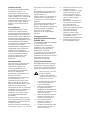 2
2
-
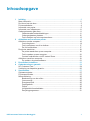 3
3
-
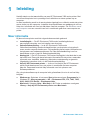 4
4
-
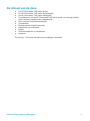 5
5
-
 6
6
-
 7
7
-
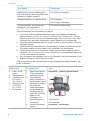 8
8
-
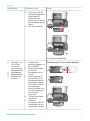 9
9
-
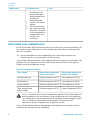 10
10
-
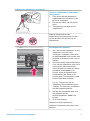 11
11
-
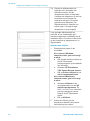 12
12
-
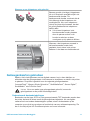 13
13
-
 14
14
-
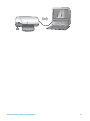 15
15
-
 16
16
-
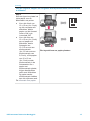 17
17
-
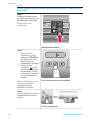 18
18
-
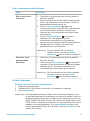 19
19
-
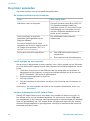 20
20
-
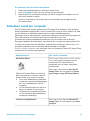 21
21
-
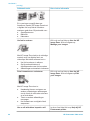 22
22
-
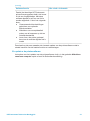 23
23
-
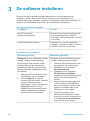 24
24
-
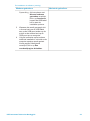 25
25
-
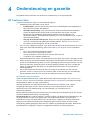 26
26
-
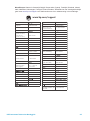 27
27
-
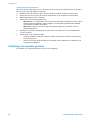 28
28
-
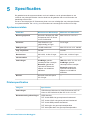 29
29
-
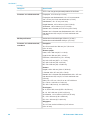 30
30
-
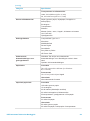 31
31
-
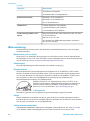 32
32
-
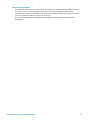 33
33
-
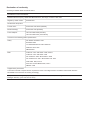 34
34
HP Photosmart 7400 Printer series Referentie gids
- Type
- Referentie gids
Gerelateerde papieren
-
HP Photosmart 7400 Printer series Handleiding
-
HP Photosmart 7700 Printer series Referentie gids
-
HP Photosmart 7800 Printer series Handleiding
-
HP Photosmart 8100 Printer series Referentie gids
-
HP Photosmart 7600 Printer series Referentie gids
-
HP Photosmart 8000 Printer series Referentie gids
-
HP Photosmart 370 Printer series Referentie gids
-
HP Photosmart 320 Printer series Referentie gids
-
HP Photosmart 8000 Printer series Handleiding
-
HP Photosmart 7800 Printer series Referentie gids